
Ko'pincha, taqdimotda biron bir muhim narsani namoyish etish uchun asosiy vositalar etarli emas. Bunday vaziyatda, video kabi uchinchi tomon eksponensial faylini qo'shish yordam berishi mumkin. Biroq, buni qanday qilib to'g'ri bajarish kerakligini bilish juda muhimdir.
Videoni slaydga joylashtiring
Nuqtaga videofaylni qo'shishning turli xil usullari mavjud. Dasturning turli xil versiyalarida ular bir oz farq qiladi, lekin boshlash uchun eng mos keladiganlarni ko'rib chiqishga arziydi - 2016 yil. Kliplar bilan ishlashning eng oson usuli bu erda.
1-usul: Tarkib doirasi
Ancha vaqtgacha odatiy matn kiritish maydonchalari kontent maydoniga aylangandan so'ng. Endi ushbu standart oynada asosiy piktogramma yordamida ob'ektlarning keng doirasini kiritish mumkin.
- Boshlash uchun bizga kamida bitta bo'sh kontent maydoni bo'lgan slayd kerak.
- Markazda siz turli xil ob'ektlarni joylashtirishga imkon beradigan 6 piktogramma ko'rishingiz mumkin. Bizga chap pastki satrda globus tasviri qo'shilgan plyonkaga o'xshash oxirgi kerak.
- Bosilganda, uch xil usulda kiritish uchun maxsus oyna paydo bo'ladi.
- Birinchi holda, kompyuteringizda saqlanadigan videoni qo'shishingiz mumkin.

Tugmani bosib "Umumiy nuqtai" Kerakli faylni topishga imkon beradigan standart brauzer ochiladi.
- Ikkinchi variant sizga YouTube xizmatida qidirishga imkon beradi.

Buning uchun qidiruv so'rovi satriga kerakli videoning nomini kiriting.

Ushbu usulning muammosi shundaki, qidiruv tizimi mukammal ishlamaydi va juda kamdan-kam hollarda yuzdan ortiq boshqa variantlarni taklif qiladigan kerakli videoni taqdim etadi. Shuningdek, tizim YouTube-dagi videoga to'g'ridan-to'g'ri havolani kiritishni qo'llab-quvvatlamaydi
- Ikkinchi usul Internetdagi kerakli klipga URL havolasini qo'shishni taklif qiladi.

Muammo shundaki, tizim barcha saytlardan uzoqda ishlaydi va ko'p hollarda xato yuzaga keladi. Masalan, VKontakte-dan video qo'shishga harakat qilganda.
- Istalgan natijaga erishgandan so'ng, videoning birinchi kadri bo'lgan oyna paydo bo'ladi. Uning ostida videoni displeyni boshqarish tugmachalari bo'lgan maxsus pleyer o'rnatiladi.

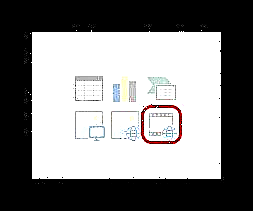

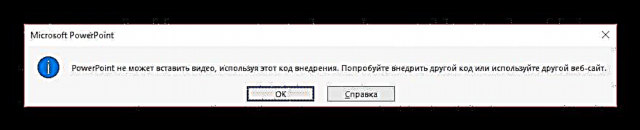

Bu qo'shishning eng oson va eng samarali usuli. Ko'p jihatdan u hatto quyidagi narsalardan ham ustundir.
2-usul: standart usul
Ko'p variantlar uchun klassik bo'lgan alternativa.
- Yorliqqa o'tish kerak Kiritish.
- Bu erda sarlavha oxirida tugmachani topishingiz mumkin "Video" dalada "Multimedia".
- Ilgari taqdim etilgan bu erda qo'shish usuli darhol ikkita variantga bo'linadi. "Internetdagi video" oldingi usuldagi kabi oynani ochadi, faqat birinchi elementsiz. Variant sifatida alohida olinadi. "Kompyuterdagi video". Ushbu usulni bosganingizda, darhol standart brauzer ochiladi.
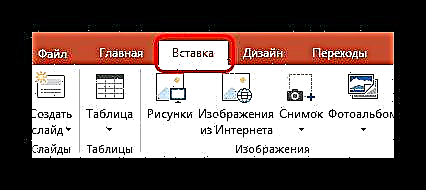

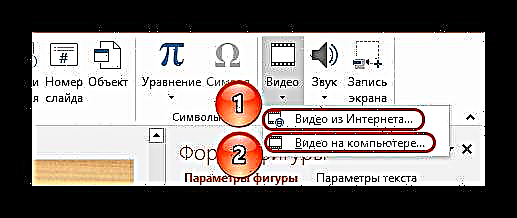
Jarayonning qolgan qismi yuqorida tavsiflanganidek ko'rinadi.
3-usul: Suring va torting
Agar video kompyuterda bo'lsa, uni osongina kiritishingiz mumkin - shunchaki tortib olib, taqdimotdagi slaydga tashlang.
Buni amalga oshirish uchun siz papkani oyna rejimiga qadar kamaytirishingiz va uni taqdimotning yuqori qismida ochishingiz kerak. Shundan so'ng, sichqonchani yordamida videoni kerakli slaydga surishingiz mumkin.

Ushbu parametr Internetda emas, balki fayl kompyuterda bo'lgan holatlar uchun eng mos keladi.
Videoni sozlash
Qo'shish tugagandan so'ng, siz ushbu faylni sozlashingiz mumkin.
Buning ikkita asosiy usuli bor - "Format" va "Ijro". Ushbu ikkala variant ham bo'limning dastur sarlavhasida "Video bilan ishlash", faqat kiritilgan ob'ekt tanlanganidan keyin paydo bo'ladi.

Format
"Format" sizga stilistik o'zgarishlar kiritishga imkon beradi. Ko'pgina hollarda, bu yerdagi sozlamalar slaydning qanday ko'rinishini o'zgartirishga imkon beradi.
- Maydon "Sozlash" videoning rangi va gammasini o'zgartirishga imkon beradi, ekranning o'rniga bir nechta ramka qo'shing.
- "Video effektlar" fayl oynasini o'zi sozlash imkonini beradi.

Avvalo, foydalanuvchi qo'shimcha ekran effektlarini sozlashi mumkin - masalan, monitorga simulyatsiya qo'yish.

Bu erda shuningdek, klip qanday shaklda bo'lishini tanlashingiz mumkin (masalan, doira yoki romb).

Bu erda ramkalar va chegaralar qo'shiladi. - Bo'limda Buyurtma berish Siz joylashuv ustuvorligini o'zgartirishingiz, ob'ektlarni kengaytirish va guruhlashingiz mumkin.
- Oxirida maydon "Hajmi". Mavjud parametrlarning maqsadi juda mantiqiydir - kesish va kenglik va balandlikni sozlash.



Ijro eting
Yorliq "Ijro" videoni musiqaga o'xshash tarzda sozlash imkonini beradi.
Shuningdek qarang: PowerPoint taqdimotiga musiqani qanday kiritish kerak
- Maydon Xatcho'plar issiq tugmachalardan foydalanib, taqdimotni ko'rish vaqtida muhim nuqtalar o'rtasida o'tish uchun belgi qo'yiladi.
- "Tahrirlash" Namoyishdan ortiqcha segmentlarni chiqarib tashlab, klipni qirqishga imkon beradi. Bu erda siz klipning oxirida silliq ko'rinishni va xiralashishni sozlashingiz mumkin.
- Video parametrlari turli xil sozlamalar, qolgan ovoz balandligi, ishga tushirish sozlamalari (bosish yoki avtomatik ravishda) va boshqalar mavjud.



Kengaytirilgan sozlamalar
Parametrlarning ushbu qismini qidirish uchun faylni o'ng tugmasini bosing. Qalqib chiquvchi menyuda siz tanlashingiz mumkin Video formati, shundan keyin o'ng tomonda turli xil vizual displey sozlamalari bo'lgan qo'shimcha maydon ochiladi.

Shuni ta'kidlash kerakki, bu erda yorliqqa qaraganda juda ko'p parametrlar mavjud "Format" bo'limda "Video bilan ishlash". Shunday qilib, agar faylni aniqroq sozlash kerak bo'lsa, siz bu erga borishingiz kerak.
Hammasi bo'lib 4 ta yorliq mavjud.
- Birinchisi "To'ldirish". Bu erda siz faylning chegarasini sozlashingiz mumkin - uning rangi, shaffofligi, turi va boshqalar.
- "Effektlar" tashqi ko'rinish uchun aniq sozlamalarni qo'shishga imkon beradi - masalan, soyalar, porlash, silliqlash va boshqalar.
- "Hajmi va xususiyatlari" Belgilangan oynada ko'rish paytida ham, to'liq ekranli namoyish uchun ham video formatlash imkoniyatini oching.
- "Video" ijro etish uchun nashrida, kontrast va individual ranglarni moslashtirishga imkon beradi.
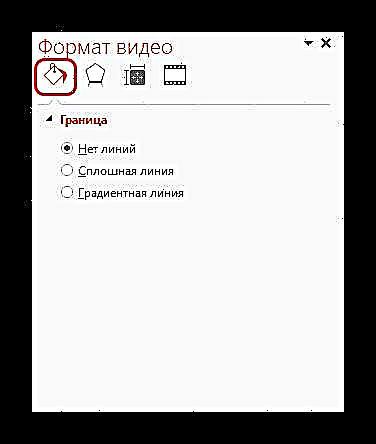



Uchta tugmachali alohida panelni ta'kidlash kerak, ular asosiy menyu - pastki yoki yuqori qismdan alohida ochiladi. Bu erda siz uslubni tezda sozlashingiz, tahrirlashni davom ettirishingiz yoki video boshlanishiga uslubni o'rnatishingiz mumkin.

PowerPoint-ning turli xil versiyalaridagi videokliplar
Microsoft Office-ning eski versiyalariga ham e'tibor qaratish lozim, chunki protseduraning ba'zi jihatlari ularda farq qiladi.
Powerpoint 2003
Oldingi versiyalarda ular videoni qo'shish qobiliyatini qo'shishga harakat qilishdi, ammo bu erda bu funktsiya normal ishlashni topmadi. Dastur faqat ikkita video formati - AVI va WMV bilan ishladi. Bundan tashqari, har ikkalasi ham alohida kodeklarni talab qiladi, ko'pincha xato. Keyinchalik, PowerPoint 2003 ning yamalgan va takomillashtirilgan versiyalari ko'rish paytida kliplarning ijro etish barqarorligini sezilarli darajada oshirdi.
Powerpoint 2007
Ushbu versiya video formatlarning keng doirasini qo'llab-quvvatlaydigan birinchi bo'ldi. Bu erda ASF, MPG va boshqalar qo'shilgan.
Shuningdek, ushbu versiyada kiritish varianti standart usulda qo'llab-quvvatlandi, ammo bu erdagi tugma chaqirilmaydi "Video", va "Film". Albatta, Internetdan kliplarni qo'shish haqida hech qanday savol tug'ilmadi.
PowerPoint 2010
2007 yildan farqli o'laroq, ushbu versiya FLV formatini qayta ishlashni ham o'rgandi. Aks holda, hech qanday o'zgarishlar bo'lmadi - tugma ham chaqirildi "Film".
Ammo muhim yutuq bor edi - birinchi marta Internetdan, xususan, YouTube-dan video qo'shish imkoniyati paydo bo'ldi.
Ixtiyoriy
PowerPoint taqdimotlariga videofayllarni qo'shish jarayoni haqida ba'zi qo'shimcha ma'lumotlar.
- 2016 versiyasi keng formatlarni qo'llab-quvvatlaydi - MP4, MPG, WMV, MKV, FLV, ASF, AVI. Ammo ikkinchisida muammolar bo'lishi mumkin, chunki tizim har doim tizimga odatiy o'rnatilmagan qo'shimcha kodeklarni talab qilishi mumkin. Eng oson yo'li - boshqa formatga o'tish. PowerPoint 2016 MP4 bilan eng yaxshi ishlaydi.
- Video fayllar dinamik effektlarni qo'llash uchun barqaror ob'ekt emas. Shunday qilib, kliplardagi animatsiyani qoplamaslik yaxshiroqdir.
- Internetdagi video to'g'ridan-to'g'ri videoga joylashtirilmaydi, u faqat bulutdan ijro etadigan pleerdan foydalanadi. Shunday qilib, agar taqdimot u yaratilgan qurilmada namoyish etilmasa, unda yangi mashinaning Internetga va manbali saytlarga kirishiga ishonch hosil qilishingiz kerak.
- Video faylning alternativ shakllarini belgilashda ehtiyot bo'lish kerak. Bu tanlangan maydonga tushmaydigan ba'zi elementlarning ekraniga salbiy ta'sir ko'rsatishi mumkin. Ko'pincha, bu subtitrlarga ta'sir qiladi, masalan, yumaloq oynada ramka to'liq tushmasligi mumkin.
- Kompyuterdan o'rnatilgan videofayllar hujjatga sezilarli og'irlik qo'shadi. Bu, ayniqsa, uzoq muddatli yuqori sifatli filmlarni qo'shganda sezilarli bo'ladi. Agar tartibga solish bo'lsa, videoni Internetdan kiritish yaxshiroqdir.

PowerPoint taqdimotiga videofayllarni qo'shish haqida siz bilishingiz kerak bo'lgan narsalar shunchaki.
















